Pernahkah disaat harus melakukan scan tetapi tidak ada scanner yang tersedia atau disaat di luar kantor atau rumah harus menyertakan dokumen atau kartu nama yang kita tidak punya softcopy yang tersimpan. Tenang saja ada aplikasi yang dapat digunakan untuk scan secara praktis dan cepat yaitu Office Lens.

Aplikasi ini tersedia di Playstore dan Appstore dengan hanya mengunduhnya secara gratis di smartphone, kita dapat memakai nya langsung setelah terinstall
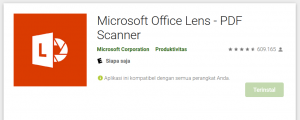
Berikut cara menggunakan aplikasi Office Lens:
1. Buka aplikasi Office Lens setelah terinstall
2. Siapkan media yang ingin kita scan seperti papan tulis, dokumen, atau kartu nama
3. Atur resolusi dari hasil scan sesuai keinginan kita (Optional)
4. Arahkan kamera ke dokumen hingga kotak berwarna orange sudah menentukan media yang kita scan lalu foto
5. Atur batas di setiap sisi media yang kita scan agar sesuai hasilnya
6. Apabila belum sesuai, hasil tersebut masih bisa diedit secara langsung, lalu klik done
7. Kita dapat mengedit nama sesuai keinginan dan juga memilih format hasil scan yang sudah disediakan
8. Selesai, hasil scan sudah tersimpan

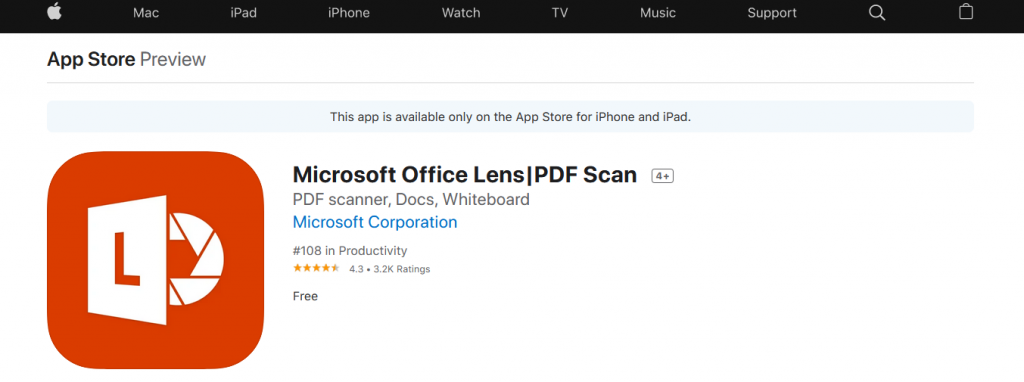
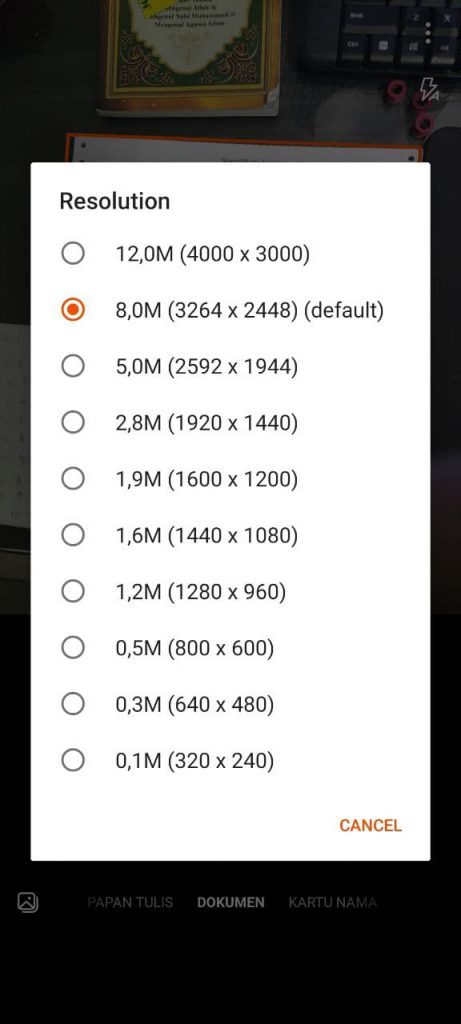
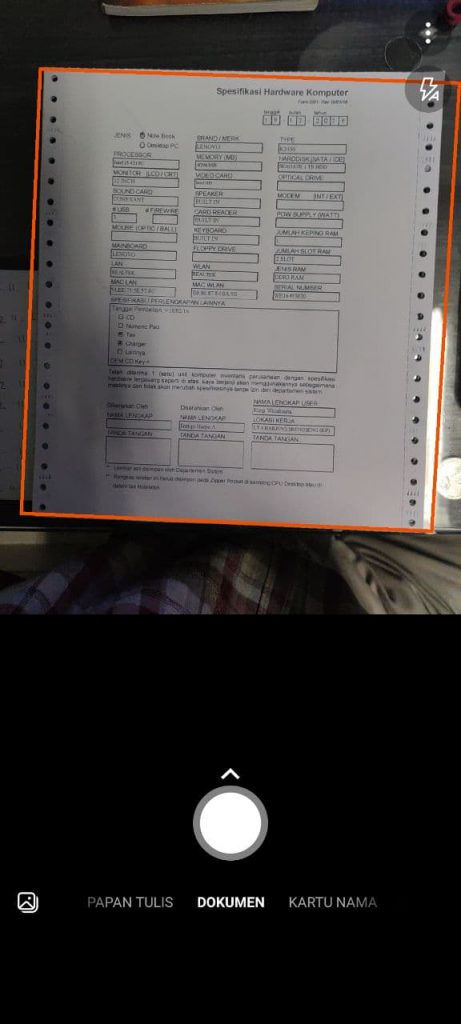
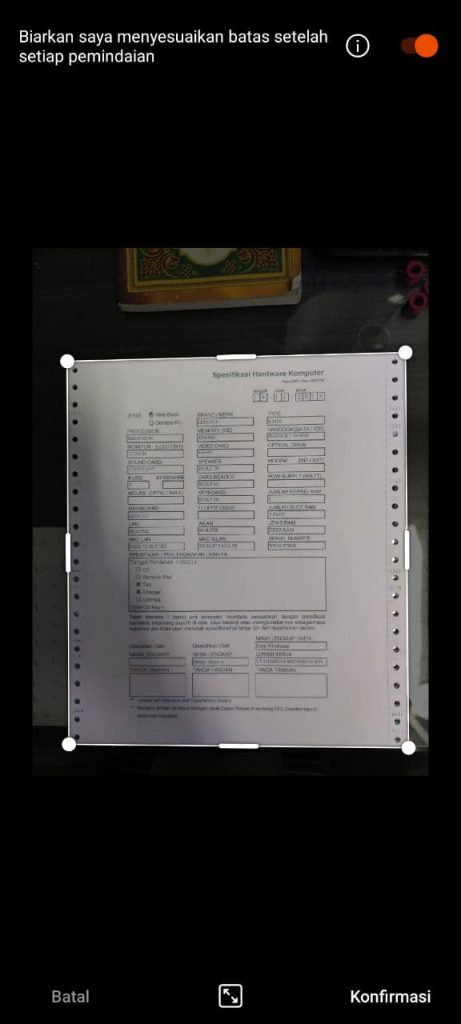
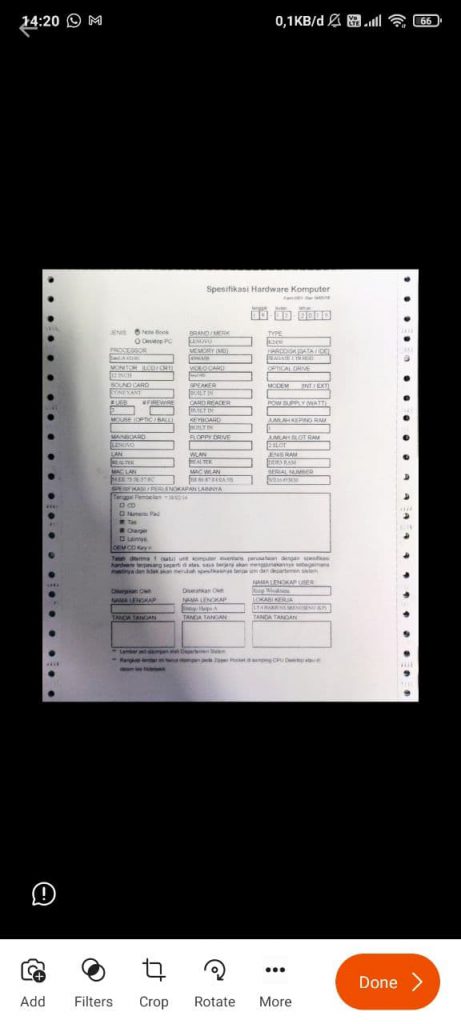
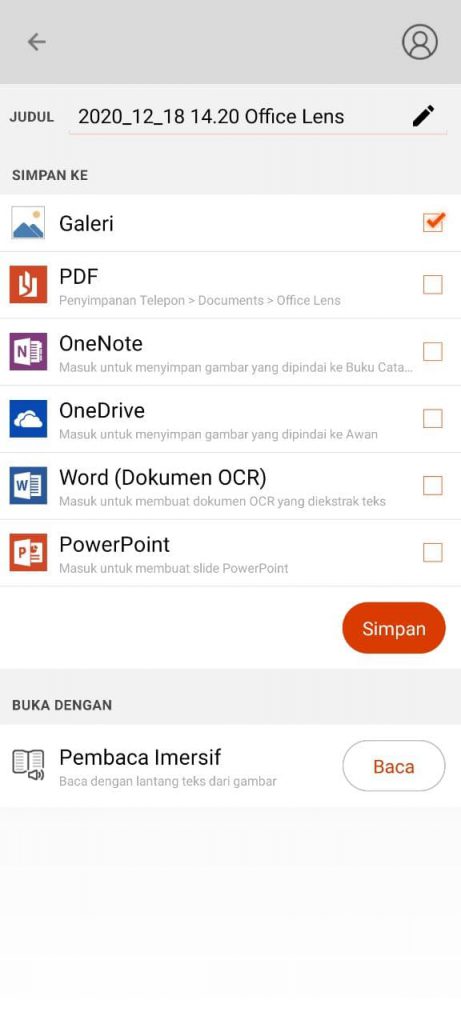
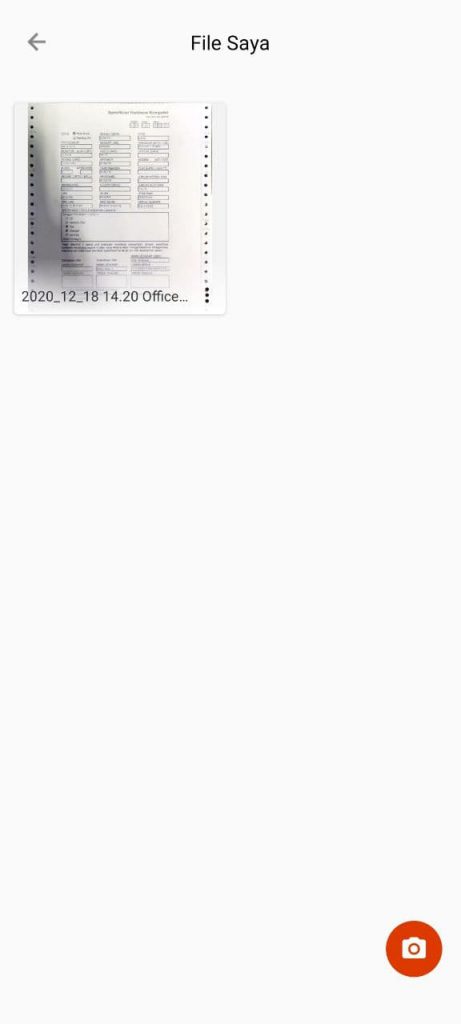
waw! nice info.